Cómo instalar Chrome en Rhel 8 en dos sencillos pasos
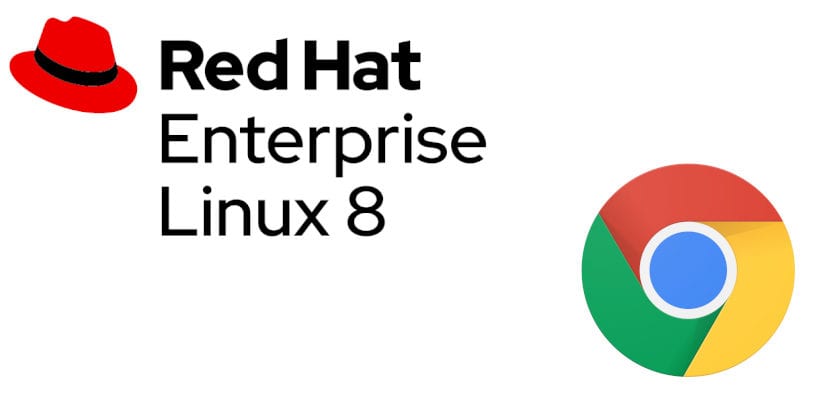 Firefox es el navegador que hay instalado por defecto en la mayoría de distribuciones Linux. Se trata de un navegador rápido, estable, fluido que ademas protege nuestra privacidad y seguridad. Pero el navegador de Google es el mas usado, quedándose con cerca del 70% de cuota de mercado global en 2019. En muchos sistemas operativos, su instalación es tan simple como ir a su web y hacer clic en un enlace, pero no es así en Red Hat Enterprise Linux. En este artículo os enseñaremos cómo instalar Chrome en RHEL 8.
Firefox es el navegador que hay instalado por defecto en la mayoría de distribuciones Linux. Se trata de un navegador rápido, estable, fluido que ademas protege nuestra privacidad y seguridad. Pero el navegador de Google es el mas usado, quedándose con cerca del 70% de cuota de mercado global en 2019. En muchos sistemas operativos, su instalación es tan simple como ir a su web y hacer clic en un enlace, pero no es así en Red Hat Enterprise Linux. En este artículo os enseñaremos cómo instalar Chrome en RHEL 8.
El proceso constará de dos partes. En la primera añadiremos el repositorio YUM de Google Chrome; en la segunda, instalaremos el navegador. La tercera parte ya será lanzarlo, algo que podemos hacer desde el menú de aplicaciones o desde el terminal. En este artículo detallaremos todo lo que tenemos que hacer para disfrutar del navegador web más famoso en RHEL 8, la última versión empresarial de Red Hat.
1. Activando el repositorio YUM de Google
- Lo primero que tendemos que hacer es activar el repositorio YUM de Google. Para ello, abrimos un editor de texto y pegamos lo siguiente:
[google-chrome]
name=google-chrome
baseurl=http://dl.google.com/linux/chrome/rpm/stable/$basearch
enabled=1
gpgcheck=1
gpgkey=https://dl-ssl.google.com/linux/linux_signing_key.pub
- El archivo lo guardamos como /etc/yum.repos.d/google-chrome-repo
2. Instalando Chrome en RHEL 8
- Lo haremos con el comando YUM, lo que nos asegurará que también nos instalará todas las dependencias. Como paso opcional, podemos buscar información de la versión de Chrome que hay disponible:
yum info google-chrome-stable
- De lo que nos muestra, nos interesa donde pone “Version”. En el momento de escribir este artículo, aparecerá “75.0.3770.80. Podemos instalarla con este comando:
yum install google-chrome-stable
Y eso sería todo lo que habría que hacer para instalar Google Chrome en RHEL 8. Ahora podremos abrirlo como cualquier otro programa. En el improbable caso de que no aparezca en el menú de aplicaciones, lo lanzaremos abriendo un terminal y escribiendo lo siguiente:
google-chrome &
Al haber añadido el repositorio, las actualizaciones de Chrome deberían aparecer en Actualización de Software de RHEL. También en el improbable caso de que esto no sea así, actualizaremos el navegador con este otro comando:
yum update google-chrome-stable
¿Has conseguido instalar Chrome en Red Hat Enterprise 8?
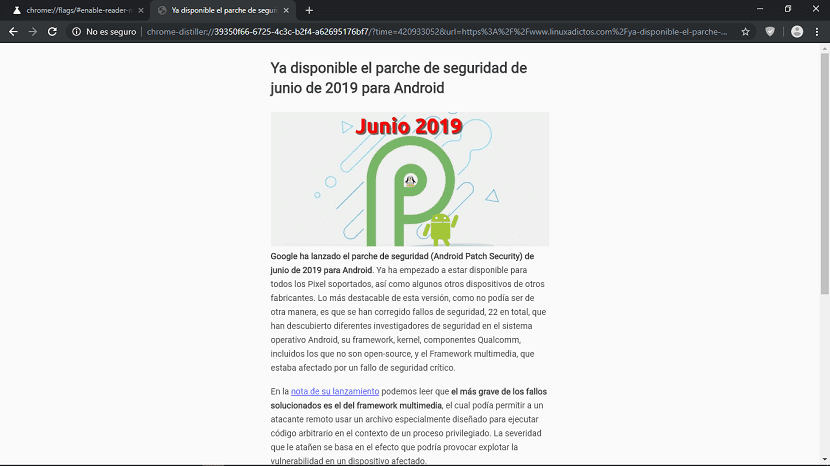
El artículo Cómo instalar Chrome en Rhel 8 en dos sencillos pasos ha sido originalmente publicado en Linux Adictos.
